Criar um relatório de ferramenta única da empresa
Objetivo
Adicionar um único relatório de ferramenta usando a ferramenta Relatórios 360 do Procore.
Fundo
A ferramenta Relatórios 360º oferece aos usuários a capacidade de criar, gerar e exportar relatórios personalizados. Ao criar um relatório, seu autor pode incluir dados capturados por ferramentas específicas do Procore, especificar o layout de coluna desejado e também definir como agrupar e filtrar dados de relatório. Após gerar um relatório, ele também pode ser exportado do Procore para o Microsoft Excel.
Coisas a considerar
- Permissões de usuário necessárias:
- Permissões de nível "Padrão" ou superior na ferramenta Relatórios do Company 360
E- Para criar um relatório usando dados da ferramenta Diretório da empresa: Você também precisa de permissões de nível "Administrador" na ferramenta Diretório de nível de empresa.
Nota: Se você tiver permissões de nível "Administrador" na ferramenta Diretório de nível de projeto para um ou mais projetos, poderá criar relatórios da empresa usando os dados desses projetos. - Para criar um relatório usando dados de uma ferramenta Gestão financeira: Você também precisa de permissões de nível "Administrador" na ferramenta aplicável (e permissões de nível "Administrador" na ferramenta Administrador da empresa para relatórios que usam dados da ferramenta Orçamento do projeto).
- Para criar um relatório usando dados da ferramenta Portfólio da empresa: Você também precisa de permissões de nível "Administrador" na ferramenta Administrador do projeto para um ou mais projetos.
- Para criar um relatório usando dados de outra ferramenta: Você também precisa de permissões de nível "Somente leitura" ou superior na ferramenta aplicável.
- Para criar um relatório usando dados da ferramenta Diretório da empresa: Você também precisa de permissões de nível "Administrador" na ferramenta Diretório de nível de empresa.
- Permissões de nível "Padrão" ou superior na ferramenta Relatórios do Company 360
- Informações adicionais:
- Os relatórios só ficam visíveis e disponíveis para o indivíduo que os criou.
- Os relatórios podem incluir dados das seguintes ferramentas e fontes do Procore:
- Planos de ação
- Cotação
- Orçamento
- Gestão de alterações
- Alterar detalhes do item de linha do evento
- Alterações contratuais potenciais
- Alterações contratuais
- Compromissos
- Problemas de compatibilização
- RDO
- Relatório diário de construção
- Registro de chamadas
- Registro de notas
- Registro de atraso
- Registro de caçambas
- Registro de quantidade
- Entrada no cartão de ponto
- Registro de mão de obra
- Registro de visitante
- Registro de equipamento
- Registro de acidentes
- Registro de Produtividade
- Registro de clima
- Registro de inspeção
- Registro de entrega
- Conclusão do RDO
- Registro de resíduos
- Registro de violações de segurança
- Diretório
- Desenhos
- Itens de linha financeira
- Instantâneos configuráveis de orçamento
- Detalhes do item de linha financeira
- Resumo do item de linha financeira
- Forms
- Incidentes
- Registros de Lesões de Incidentes
- Incidente quase Miss Records
- Registros de incidentes (todos)
- Incidentes
- Inspecções
- Detalhes do item de inspeção
- Resumo da Inspeção
- Produtividade do Trabalho
- Reuniões
- Participação em Reuniões
- Itens da Reunião
- Reuniões
- Modelos
- Observações
- Faturas ao proprietário
- Faturas ao proprietário
- Fotos
- Portfólio
- Contrato principal
- Funções de projeto
- Lista de pendências
- RFIs
- Agendar tarefas
- Tarefas do cronograma
- Lookaheads
- Alterações Solicitadas
- Especificações
- Medições do subempreiteiro
- Medições do subempreiteiro
- Envios para aprovação
- Tarefas
- T&M Tickets
- Materiais
- Bilhetes
- Cartões de tempo
- Equipamento
- Planilhas de horas
- Entradas no cartão de ponto
- Quantidades de produção
Passos
Criar um novo relatório de ferramenta única
- Acesse a ferramenta Relatórios do Company 360.
- Clique em Criar relatório.
- Clique em Relatório de ferramenta única.
- Adicione um nome e uma descrição para seu novo relatório da seguinte maneira:

- Digite o nome do relatório. Clique no ícone de lápis e digite um nome para o relatório nesse campo.
- Digite Descrição. Clique no ícone de lápis e digite uma instrução descritiva para seu relatório nesse campo.
- Clique em Adicionar guia e selecione uma ferramenta de projeto do Procore para os dados de origem da nova guia de relatório:
Notas
- Você está limitado a escolher uma (1) ferramenta de projeto do Procore como origem para cada guia em seu relatório.
- Você pode adicionar várias guias a um relatório.
- Você pode escolher entre várias opções clicando na seta de algumas ferramentas. Por exemplo, na ilustração abaixo, você pode expandir a ferramenta Reuniões e escolher Itens de reunião.
- Por padrão, o Procore usa o nome da ferramenta ou item selecionado como o nome da guia do relatório.
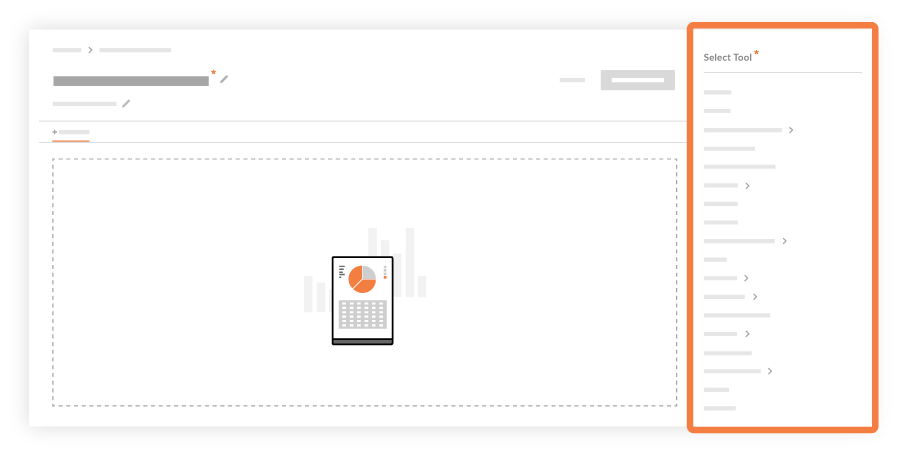
- (Opcional) Se quiser alterar o nome padrão da guia relatório, faça o seguinte:
- Clique no ícone de engrenagem GRAY ao lado da guia.
- Na janela Editar guia , digite um novo título para a guia selecionada.
- (Opcional) Para alterar a ferramenta de origem da guia, escolha a ferramenta na lista suspensa Ferramenta associada .
- Clique em Atualizar para salvar suas alterações.
- Adicione colunas ao seu relatório da seguinte forma:
- Para adicionar uma coluna, use uma operação de arrastar e soltar para mover uma coluna do painel direito para o corpo do relatório.
OU - Para adicionar todas as colunas disponíveis, clique em Adicionar tudo.
OU - Para alterar a posição de uma coluna, use uma operação de arrastar e soltar para mover a coluna para a posição desejada na tabela de relatório.
OU - Para remover todas as colunas do seu relatório, clique em Remover tudo.
- Para adicionar uma coluna, use uma operação de arrastar e soltar para mover uma coluna do painel direito para o corpo do relatório.
- Depois de adicionar as colunas desejadas, você terá estas opções:
- Dados agregados
Clique na fx na coluna e selecione uma das seguintes opções (para valores numéricos): contagem, soma, min, max ou média. Depois que o relatório for criado, você verá a contagem, soma, mín, máximo ou média dos valores na parte inferior da coluna. Para tipos de campo que não são um valor numérico, você tem a opção de agregar por contagem. - Alterar a ordem das colunas
Coloque a coluna na posição desejada usando uma operação de arrastar e soltar. - Filtrar os dados do seu relatório
Clique no menu suspenso Adicionar filtro para selecionar o que deseja filtrar. Após especificar um filtro, você pode adicionar outro filtro. Você também pode filtrar dados intervalo de datas selecionando uma data de início e fim. - Agrupar dados de relatório
Na lista Agrupar por , selecione um dos itens no menu suspenso para agrupar os dados do relatório pela coluna especificada (por exemplo, talvez você queira agrupar os dados por empreiteiro responsável ).
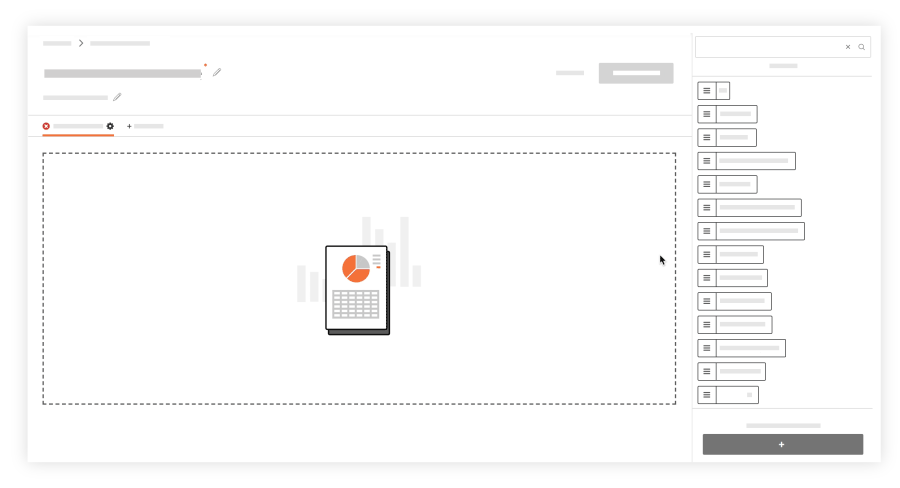
- Dados agregados
- Opcional: Se quiser adicionar outras ferramentas ao seu relatório, clique em Adicionar guia. Em seguida, repita as etapas acima.
- Clique em Criar relatório para salvar as alterações.
Criar um relatório a partir de um modelo
Os modelos permitem que você crie relatórios sem começar do zero.
- Acesse a ferramenta Relatórios do Company 360.
- Clique na guia Modelos .
- Clique em Visualizar em um dos modelos de relatório disponíveis. Consulte Quais modelos de relatório estão disponíveis nas ferramentas Relatórios 360?
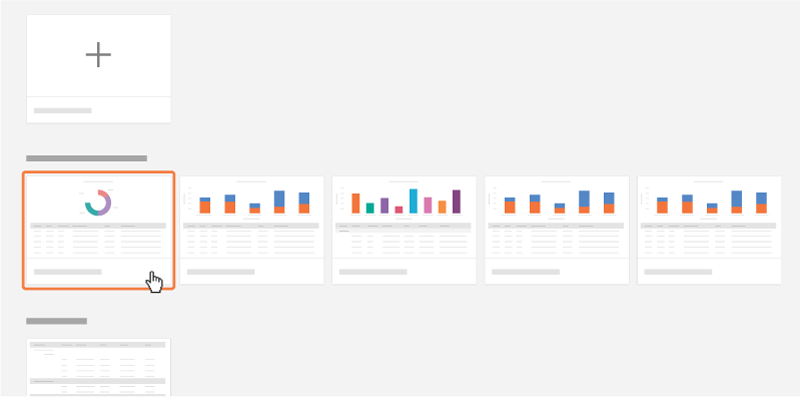
- Uma visualização dos seus dados no relatório será carregada. Para criar um relatório a partir desse modelo, clique em Usar Modelo.
Seu relatório é criado e pode ser encontrado em "Meus relatórios" na ferramenta Relatórios 360º.

